
Windows Үйлдлийн системд OS-ийн янз бүрийн функциональ бүрэлдэхүүн хэсгүүдийг тохируулах олон тооны парапет, бодлого байдаг. Тэдний дунд "орон нутгийн аюулгүй байдлын бодлого" нэрний дор хурхирах нь цонхны хамгаалалтын механизмыг засах үүрэгтэй. Өнөөдрийн нийтлэлийн нэг хэсэг болох бөгөөд бид дурдсан багажны бүрэлдэхүүн хэсгүүдийг системтэй харьцах, үйлдлийн харилцаанд нөлөөлж, үйлчлэх талаар ярих болно.
Windows 10-д "Орон нутгийн аюулгүй байдлын бодлого" -ыг тохируулах
Өмнөх догол мөрийг аль хэдийн мэддэг байсан бол дурдсан бодлого нь хэд хэдэн бүрэлдэхүүн хэсгүүдээс бүрдсэн бөгөөд энэ нь өгөгдлийг солилцоход хүргэдэг параметрүүдийг цуглуулсан болно. Энэ нь хэсэг бүрт цаг хугацааг төлөхийн тулд логиктой байх болно, тиймээс нэн даруй дүн шинжилгээ хийж эхэлье.Орон нутгийн аюулгүй байдлын бодлогыг дөрвөн аргын аль нэгээр нь эхлүүлж, тус бүр нь тодорхой хэрэглэгчдэд ашиг тустай байх болно. Нийтлэл дээр, дараах холбоос дээр та арга болгонд танилцуулж, тохирохыг сонгож болно. Гэсэн хэдий ч өнөөдрийн дэлгэцийн бүх дэлгэцийн зургийг өөрийн бүх дэлгэцийн цонхонд оруулж, орон нутгийн бүлгийн бодлогын редакторыг дагаж мөрдөхгүй байх ёстой.
Дэлгэрэнгүй унших: Windows 10 дахь дотоодын аюулгүй байдлын бодлого
Дансны бодлого
"Дансны бодлого" гэж нэрлэгддэг эхний ангиллыг эхэлье. Үүнийг өргөжиж, нууц үгийн бодлогын хэсгийг нээнэ үү. Баруун тийшээ та параметрүүдийн жагсаалтыг үзнэ үү, тус бүр нь хязгаарлалт, эсвэл гүйцэтгэх үүрэг хүлээнэ. Жишээлбэл, "Нууц үгийн урт" -д та "хамгийн бага нууц үгийн тоог бие даан тодорхойлдог,

Параметрүүдийн аль нэгийг нь өөрийн шинж чанараараа тусдаа цонх нээх. Дүрмээр бол цөөн тооны товчлуур, тохиргоо байдаг. Жишээлбэл, "нууц үгийн хамгийн бага хугацаа" -д та зөвхөн хэдэн өдрийн тоог тогтоосон.
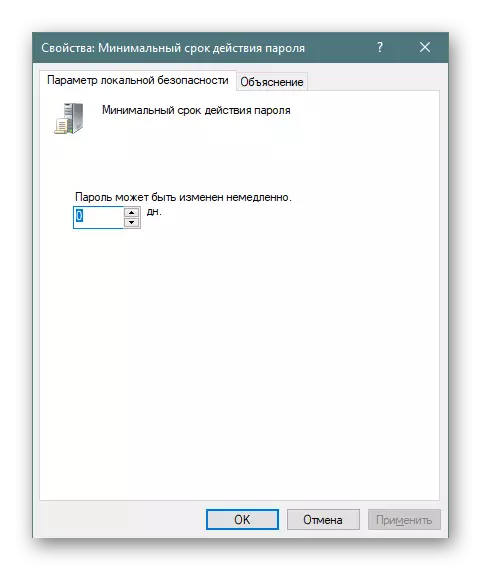
"Тайлбар" Таб дээр, проперуудаас параметр бүрийн нарийвчилсан тайлбар байдаг. Энэ нь ихэвчлэн маш өргөнөөр будсан байдаг, гэхдээ ихэнх мэдээллийн ихэнх нь ашиггүй, илэрхий байдаг тул үүнийг тодорхой болгож, зөвхөн онцлох үйл явдлыг өөрчилж болно.
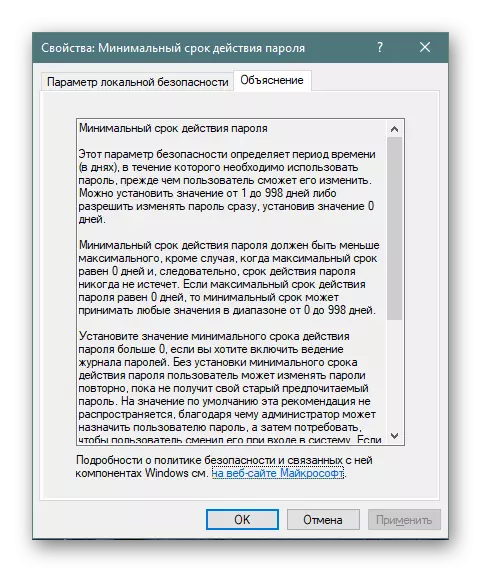
Хоёр дахь фолдерт "Дансны түгжээний бодлого" нь гурван бодлого байдаг. Блоклох тоолуурын тохиргоонд тохирох цаг хугацаа, блоклох босго хэмжигдэхүүн (системд нэвтрэхэд нууц үг оруулах хугацаа) ба хэрэглэгчийн профайлыг хаах хугацаа. Параметрүүд нь хэрхэн суулгасан бэ, та дээрх мэдээллийг аль хэдийн сурсан байна.

Орон нутгийн улстөрчид
"Орон нутгийн бодлого" хэсэгт, лавлах хэсэгт хуваагдсан хэд хэдэн бүлгүүдэд хэд хэдэн бүлэгт цуглуулдаг. Эхнийх нь "Аудитын бодлого" нэртэй. Хэрэв бид зүгээр л хэлэх юм бол аудит нь үйл явдал, аюулгүй байдлын бүртгэлд цаашид сайжруулж буй үйлдлийг хянах журам юм. Баруун тийшээ та цөөн хэдэн оноо харж байна. Тэдний нэрс өөрсдөө өөрсдөө ярьдаг тул тус бүр дээр тусдаа зогсох нь утгагүй юм.
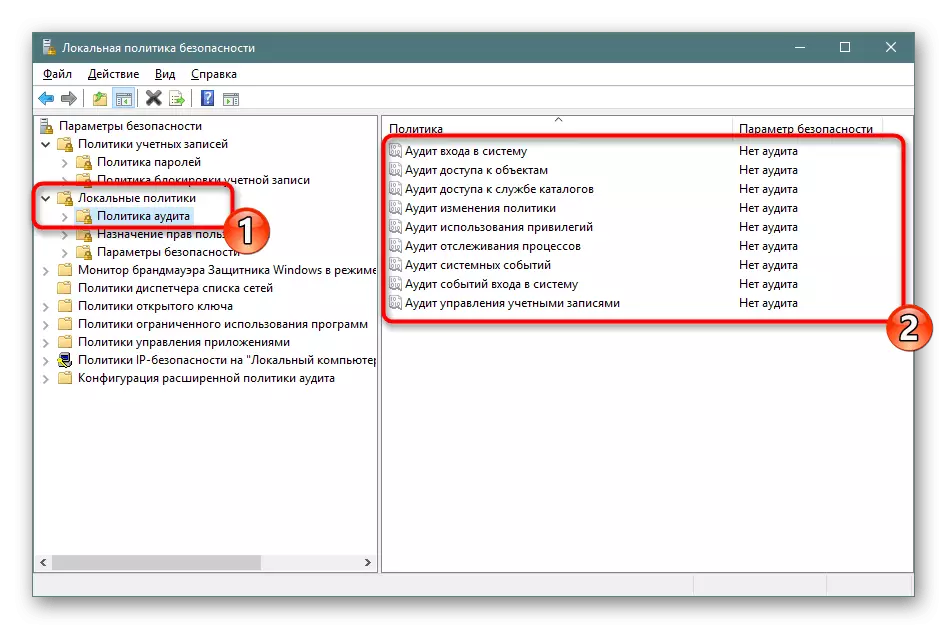
Хэрэв үнэ цэнэ нь "Аудит байхгүй" -д тохируулсан бол үйлдлүүд нь мөрдөхгүй. Шинж сахиуснаар, хоёр сонголтыг сонгоно уу. Тэдний аль нэгийг нь эсвэл үргэлжлүүлэн амжилттай, тасалдсан үйлдлийг хадгалахын тулд хоёуланг нь шалгаарай.
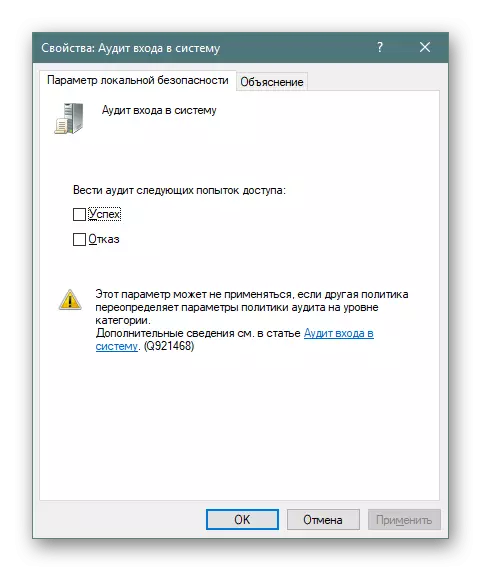
"Хэрэглэгчийн эрхийн зориулалтаар" хавтас, Тохиргоо, Тохиргоо, төхөөрөмжийн бүлгүүдэд нэвтрэх, интернетэд холбогдох, төхөөрөмжийн драйверуудыг суулгаж, устгах, устгах боломжтой. Бүх зүйл, тэдний тайлбарыг өөрийн тайлбарыг шалгаж, өөрийнхөө дээр байх ёстой.
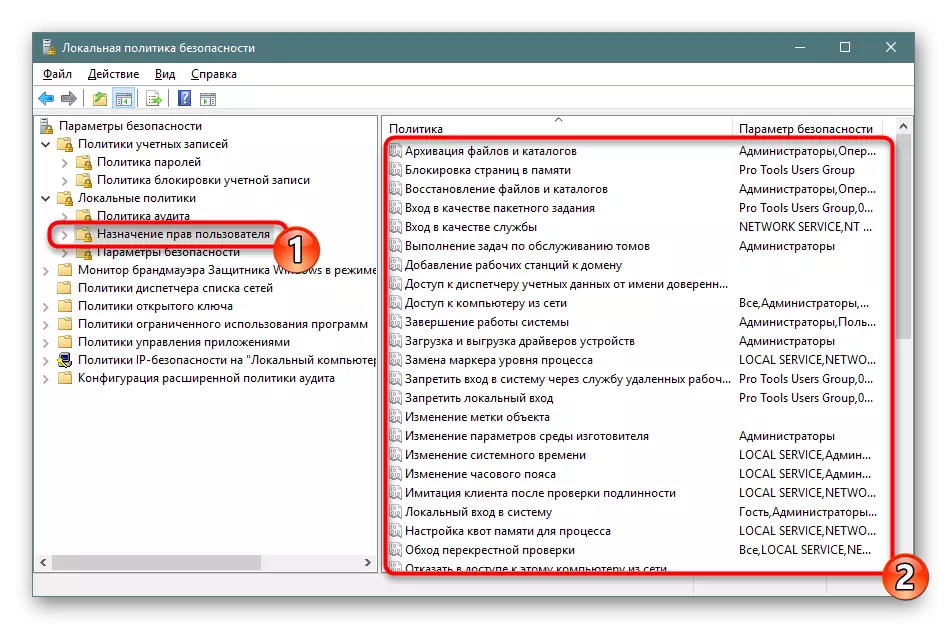
"Properties" -д та тухайн үйлдлийг хэрэгжүүлэхэд зөвшөөрөгдсөн хэрэглэгчдийн бүлгүүдийн жагсаалтыг харж байна.
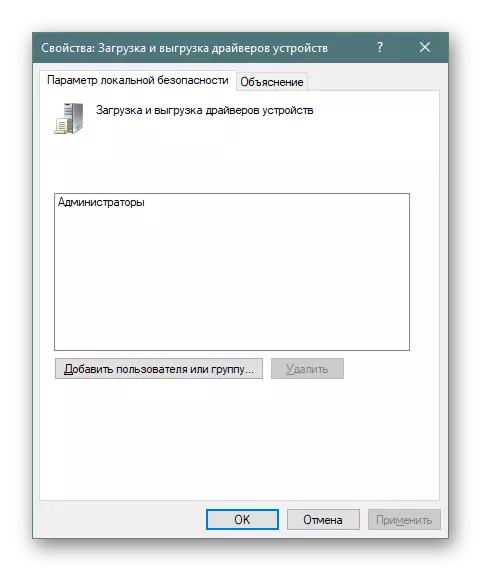
Тусдаа цонхонд, хэрэглэгчдийн хэрэглэгчид эсвэл зөвхөн дотоод компьютерээс зөвхөн зарим данс нэмж оруулдаг. Та зөвхөн объектын төрлийг тодорхойлж, компьютерийг дахин ачаалсны дараа компьютерийг дахин ачаалсны дараа бүх өөрчлөлт хүчин төгөлдөр болно.

"Аюулгүй байдлын Тохиргоо" нь өмнөх бүх бодлогын аюулгүй байдлыг хангах үүднээс баримт бичигт зориулагдсан болно. Энэ нь та бүртгэлд тохирох аудитын бүртгэлийг нэмэх боломжгүй, эсвэл нууц үг оруулах оролдлогын тоог нэмэх боломжгүй бол системийг тохируулах боломжтой. Энд байгаа параметрүүд гучин гаруй дугаартай байна. Бамхайдын дагуу тэдгээрийг ангилалд оруулах боломжтой бөгөөд Аудит · Хөлжээнд холбох боломжтой бөгөөд Аудит · Хөлжээнд шилжүүлж, сүлжээний Тайжийн засвар хяналтын, сүлжээний аюулгүй байдал, сүлжээний аюулгүй байдал. Эдгээр тохиргоог идэвхжүүлэх, идэвхгүй болгохыг зөвшөөрсөн шинж чанарууд дээр.

Windows хамгаалагч Firewall-ийн аюулгүй байдлын горимд
"Windows-ийн хамгаалагчийн галт тэрэгний галт хана:" Орон нутгийн аюулгүй байдлын бодлого "-ын хамгийн хэцүү хэсгүүдийн нэг юм. Хөгжүүлэгчид Тохиргооны шидтэнг нэмэх замаар ирж буй болон гадагш гарах үйл явцыг хялбаршуулах ажлыг хялбаршуулахыг оролдсон боловч эдгээр параметрүүд нь ийм бүлгийн хэрэглэгчидэд маш ховор тохиолддог. Програм, портууд эсвэл урьдчилан тогтоосон нэгдлүүдийн дүрмийг бий болгох явдал юм. Та сүлжээг сонгосол, бүлгийг сонгосноор холболтыг хааж эсвэл зөвшөөрч байна.
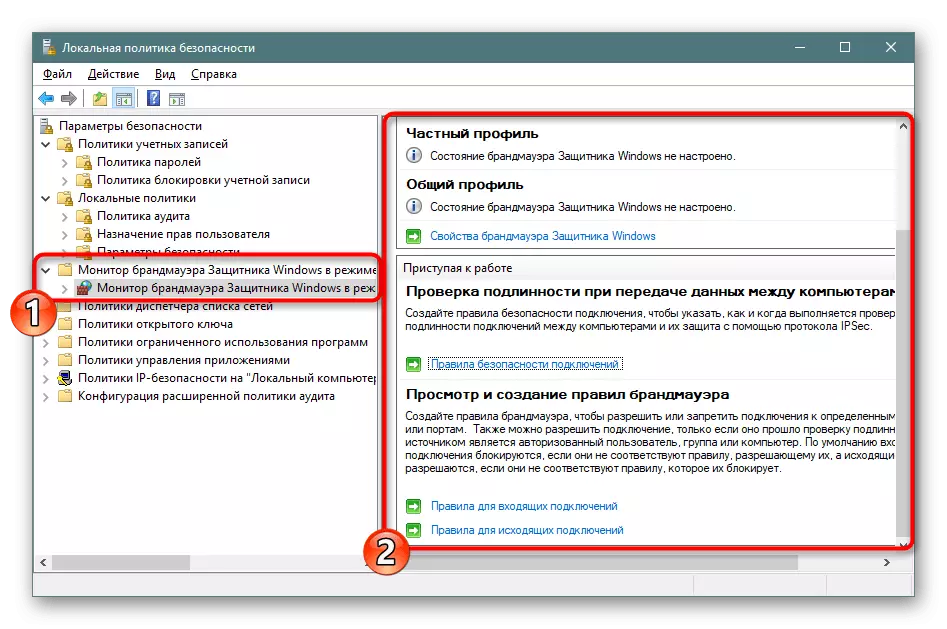
Ихэнх хэсэгт, аюулгүй байдлын төрлийг тодорхойлох нь бүрэн холболтын төрлийг тодорхойлохоор шийдсэн. Энэ нь бүх тохируулганд утгагүй ашигт хүч чадагдуулдаг тул зөвхөн туршлага зар сурталчилгааны өрсөлтэй админид ашигтай байх болно. Учир нь зөвхөн туршлага үйлчилгээ, Ирж байгаа бөгөөд гарч ирээгүй нийтэд чиглэсэн найдвартай байдлыг бие биедэнэ үл биелүүлэх боломжтой юм.
Сүлжээний жагсаалт диспетчерийн бодлого
Хувь хүний "Сүлжээний диспетчерийн бодлого" директорын лавлах. Энд үзүүлсэн параметрүүдийн тоо нь идэвхтэй, боломжийн интернет холболтоос хамаарна. Жишээлбэл, "Үл таних сүлжээ" эсвэл "Сүлжээний таних" зүйл эсвэл "Сүлжээний таних" зүйл үргэлж одоогийн байх болно, "Сүлжээний 1" Сүлжээний 1 "," Сүлжээний 1 "Сүлжээнд байх болно.
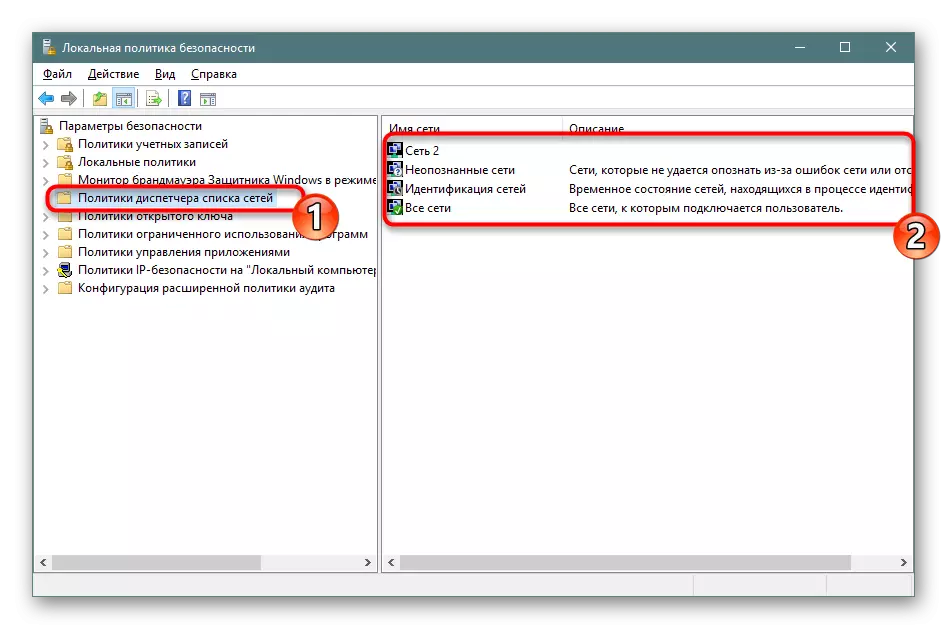
Шингээд та сүлжээний нэрийг зааж өгөх, хэрэглэгчдэд зөвшөөрөл нэмэх, өөрийн дүрсийг нэмэх, тохирох байршлыг суулгана уу. Энэ бүхнийг параметр тус бүрт ашиглах боломжтой бөгөөд тусад нь хэрэглэнэ. Өөрчлөлтийг бөглөсний дараа тэдгээрийг хэрэгжүүлэхээ мартаж, компьютерээ дахин ачаалахын тулд компьютер дээр дахин ачаална уу. Заримдаа чиглүүлэгчийг дахин эхлүүлэх шаардлагатай байж магадгүй юм.
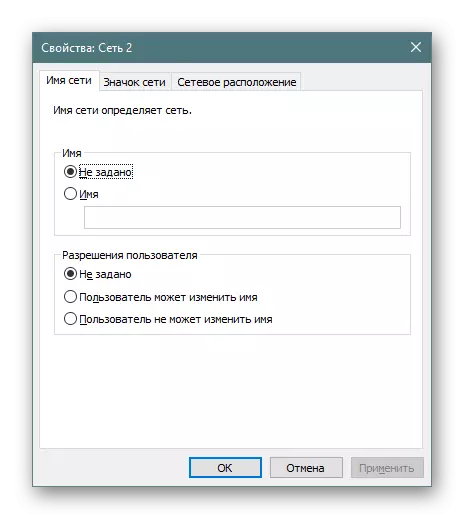
Нээлттэй гол бодлого
Ашигтай хэсэг нь "Нээлттэй түлхүүрийн болон тодорхойлолт" -ыг Аж ахуйн нэгж, техникийн үйл ажиллагаа, бусад хамгаалалтын үйл ажиллагаа хэрэгжүүлэхэд зориулагдсан бүх хүмүүст зориулагдсан болно. Энэ бүхэн нь төхөөрөмжүүдийн хоорондох итгэлцлийн харилцааг хянах, тогтвортой, найдвартай сүлжээг хангах боломжийг олгодог. Өөрчлөлт хийх нь аж ахуйн нэгжийн идэвхтэй өмгөөлөгчөөс хамаарна.
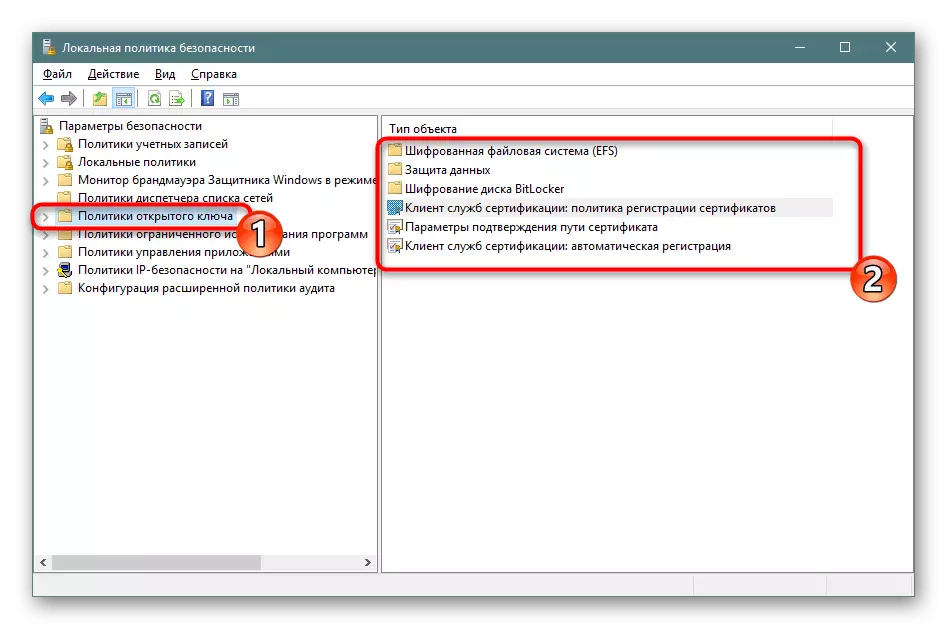
Програмын менежментийн бодлого
"Програмын менежментийн бодлого" нь "Applocker" хэрэгсэл юм. Үүнд PC програмуудтай ажиллах боломжийг олгодог олон төрлийн олон янзын шинж чанар, тохиргоонд багтдаг. Жишээлбэл, энэ нь бүх аппликешнүүдийг хязгаарласнаас гадна, файлын файлыг хязгаарлаж, тусдаа аргумент, үл хамаарах замаар хязгаарлалтыг бий болгохыг зөвшөөрдөг. Та Microsoft-ийн албан ёсны баримт бичигт дурдсан хэрэгслийн талаар бүрэн мэдээлэл авах боломжтой, бүх зүйлийг аль болох нарийвчлан авч болно.
Windows Үйлдлийн систем дэх Applocker
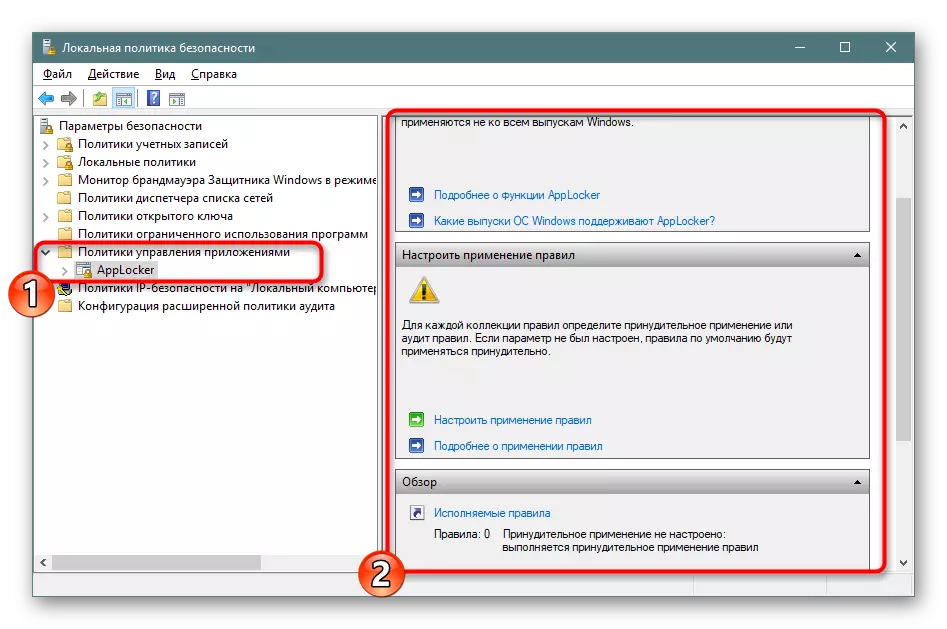
"Propectififey" цэсийн хувьд Энэ дүрмийг ашиглахад компьютер ашиглах, Windows суулгах, скрерт, савласан програмуудыг ашиглахыг зөвшөөрсөн байна. Уг утга бүрийг "орон нутгийн аюулгүй байдлын бодлогын бусад хязгаарлалтыг даван туулах боломжтой.
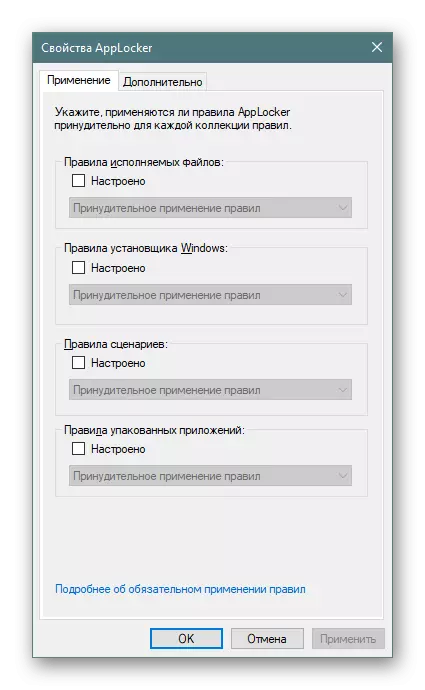
IP аюулгүй байдлын бодлого "Орон нутгийн компьютер" дээр
"IP-ийн компьютер дээрх IP аюулгүй байдлын бодлого" хэсэг нь чиглүүлэгч вэб интерфэйстэй байгаа бөгөөд үүн дээр байрлах нь чиглүүлэгч вэб интерфэйстэй ижил төстэй байдаг. Хэрэглэгч өөрөө баригдсан бүтээлээр дамжуулан хязгааргүй тооны дүрмийг бий болгодог.
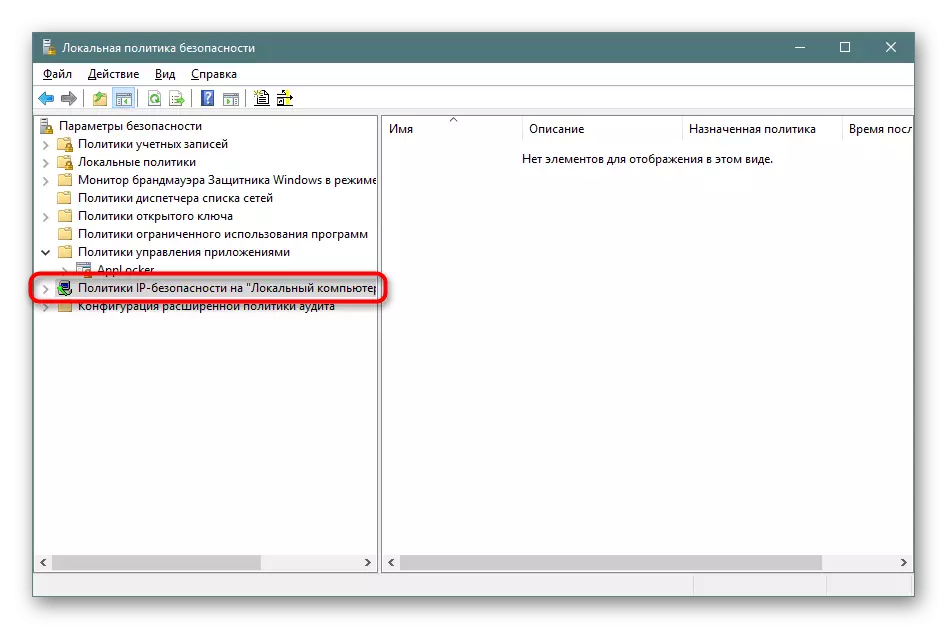
Доорх дэлгэцийн агшинд та бусад компьютеруудтай харьцуулахад эдгээр харилцааны нэг жишээг үзнэ үү. Энэ бол IP шүүлтүүрүүдийн жагсаалт, тэдгээрийн үйлдэл, тэдгээрийн үйлдэл, шалгах арга, төгсгөлийн хэлбэр, холболтын төрөл юм. Энэ бүх зүйлийг хэрэглэгчээс хамаарч тодорхой эх сурвалжаас хамгаалах, хүлээн авах шаардлагатай байгаа эсэхийг хэрэглэгчийн тодорхойлсон байдаг.
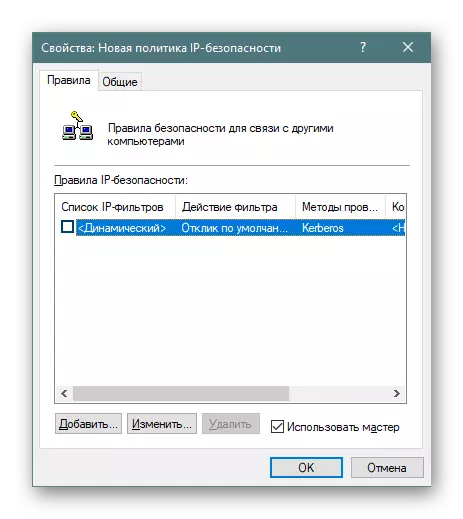
Дэвшилтэт Аудитын бодлогын тохиргоо
Өнөөдрийн нийтлэлийн өмнөх хэсгүүдийн аль нэгэнд та аль хэдийн мэдсэн, тэдгээрийн тохиргоог мэддэг байсан, гэхдээ тэдгээрийн тохиргоог тусад нь байрлуулсан нэмэлт параметрүүд байдаг. Энд та илүү өргөн цар хүрээтэй аудитын арга хэмжээ авах, файлын систем, бүртгэл, бүртгэлийг өөрчлөх, бүртгүүлэх, хэрэгжүүлэх, ашиглах, програм хангамж,

Дүрмийн залруулгыг зөв байдлаар гүйцэтгэж байгаа бөгөөд та хянах журмыг эхлүүлэхийн тулд зөвхөн "амжилтанд хүрэх" тэмдэглэгээ, "Амжилтгүй" тэмдэглэгээ, "Амжилт", аюулгүй байдлын бүртгэлийг эхлүүлэх хэрэгтэй.
Windows 10-д "Орон нутгийн аюулгүй байдлын бодлого" -ыг сайн мэддэг. Таны харж байгаагаар та сайн системийн хамгаалалтыг зохион байгуулах боломжийг олгодог хамгийн олон ашигтай параметрүүд байдаг. Параметрийн тодорхойлолтын тодорхойлолтыг ойлгохын тулд тодорхой өөрчлөлт хийхээс өмнө бид тодорхой өөрчлөлт хийхийг зөвлөж байна. Зарим дүрмийг засварлах нь заримдаа OS-ийн ноцтой асуудалд хүргэдэг тул бүх зүйлийг маш болгоомжтой хийх хэрэгтэй.
